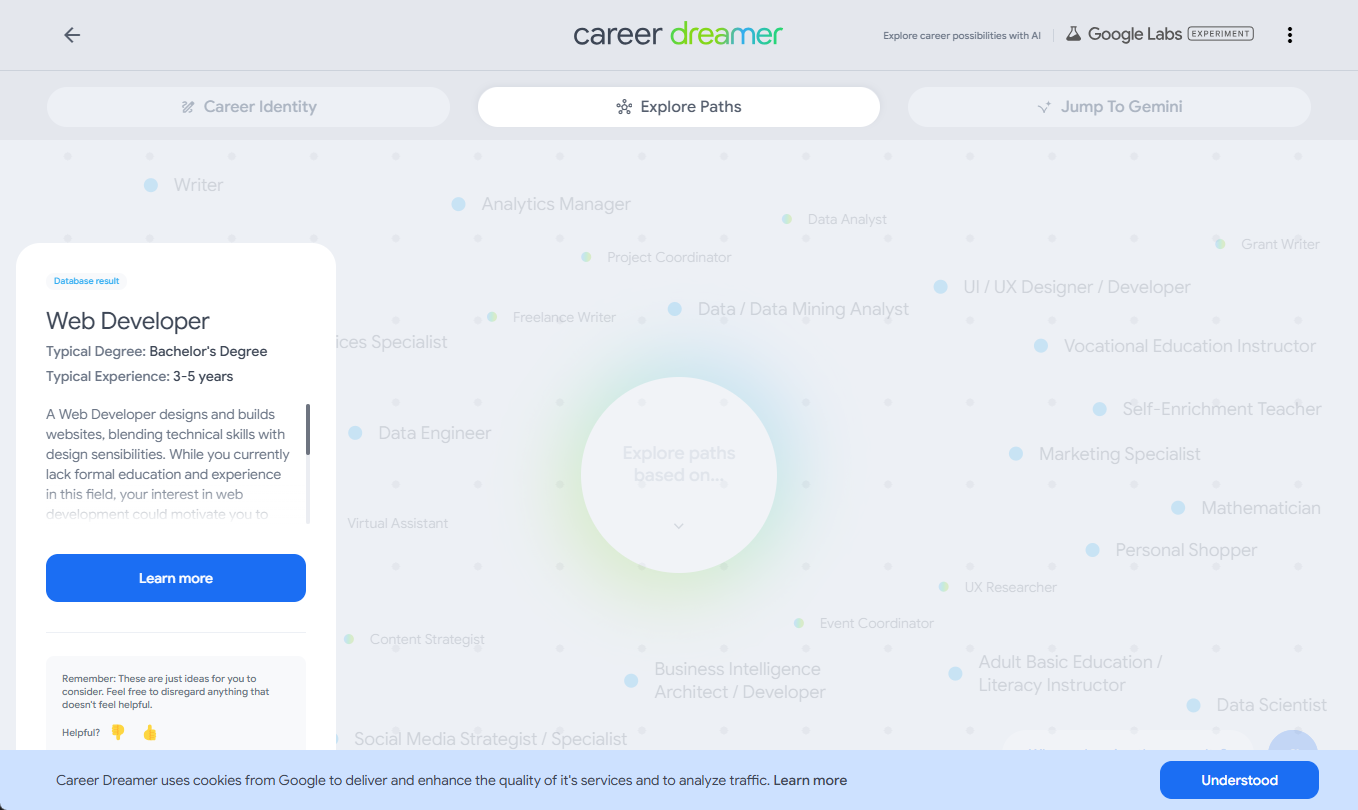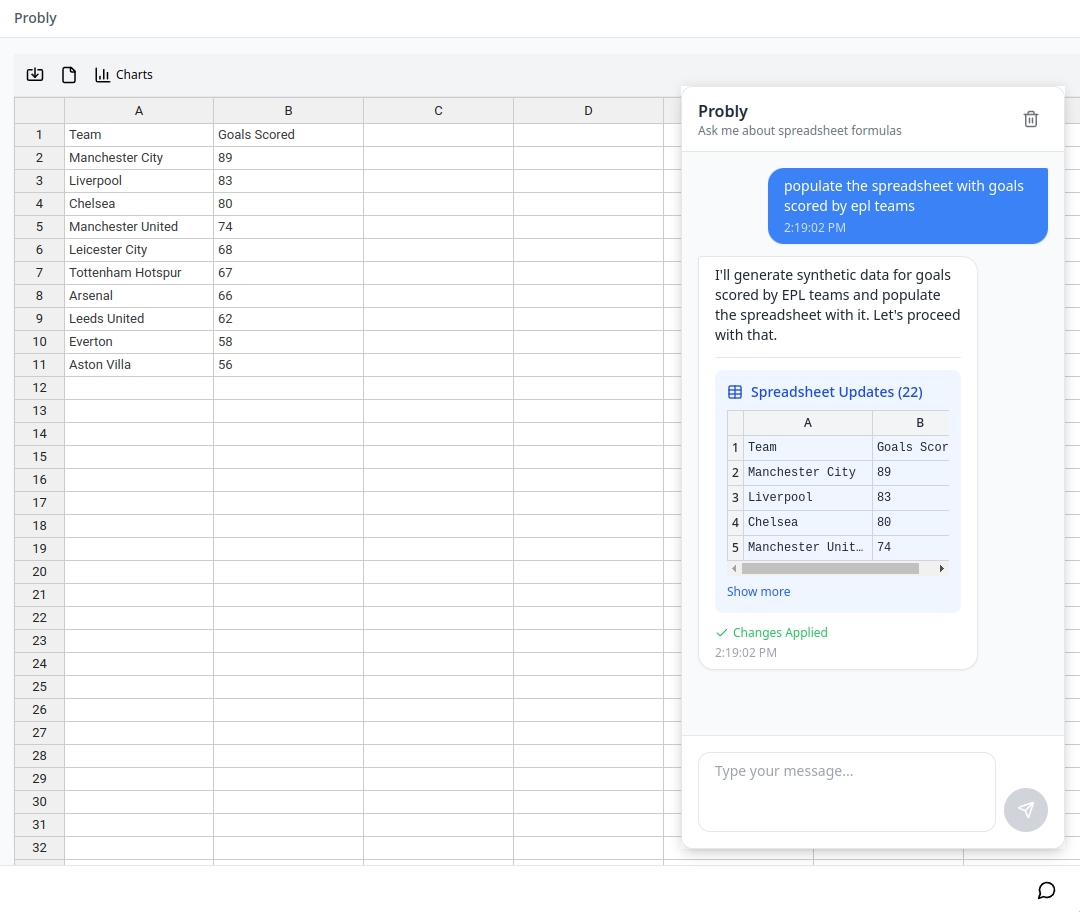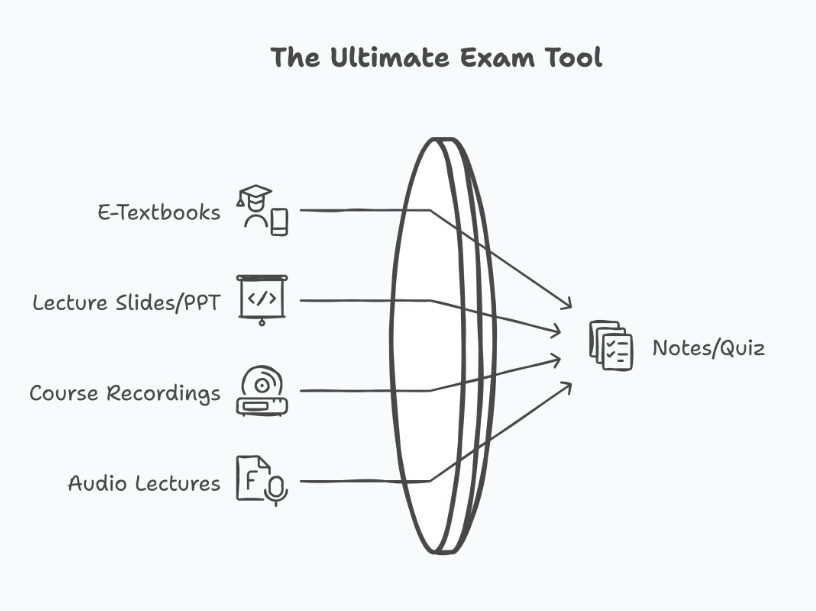FlowDown: una experiencia de cliente de IA fluida para iOS/macOS
Últimos recursos sobre IAPublicado hace 10 meses Círculo de intercambio de inteligencia artificial 48.3K 00
Introducción general
FlowDown-App es un cliente de diálogo AI ligero y eficiente, desarrollado por un equipo de desarrolladores utilizando Swift y UIKit, con el objetivo de proporcionar a los usuarios una experiencia de diálogo inteligente rápida y fluida. La aplicación se divide en una versión estándar (FlowDown) y una versión comunitaria (FlowDown Community). FlowDown es compatible con todas las interfaces de servicio compatibles con OpenAI, permite a los usuarios acceder a sus propios Large Language Models (LLM) y está diseñada teniendo en cuenta la privacidad para garantizar la seguridad de los datos. garantizar la seguridad de los datos. Lo más destacado de FlowDown es la renderización de texto extremadamente rápida para una experiencia de diálogo fluida.

Interfaz FlowDown macOS

Interfaz IOS FlowDown
Lista de funciones
- Renderizado de texto extremadamente rápido: El texto del diálogo se muestra casi sin retardo, lo que proporciona una experiencia fluida.
- Soporte MarkdownSalida en formato de texto enriquecido para facilitar la lectura y la organización.
- Compatibilidad universal: Se admiten todos los proveedores de servicios compatibles con OpenAI.
- Privacidad desde el diseño: Los datos del usuario no se recogen por defecto, el diálogo permanece local.
- Auto Chat Header: Genere de forma inteligente títulos de diálogo para mejorar la eficacia de la gestión.
- Con soporte LLMLa versión estándar soporta tanto LLM offline (basado en MLX) como LLM visual.
- Carga de archivos adjuntosLa versión estándar permite cargar archivos para interactuar con la IA.
- Búsqueda en la WebLa versión estándar incorpora una función de búsqueda para facilitar el acceso a la información.
Utilizar la ayuda
Proceso de instalación
FlowDown está disponible de dos formas: descargando la versión estándar de la App Store, u obteniendo el código fuente de la Community Edition en GitHub. A continuación se detallan los pasos de instalación:
Estándar (FlowDown)
- requisitos del sistema::
- iOS 16.0 o posterior (compatible con iPhone y iPad).
- macOS 13.0 o posterior.
- Descargar aplicaciones::
- Abre la App Store y busca "FlowDown".
- Haga clic en el botón "Obtener" para completar la descarga y la instalación.
- lanzar una aplicación::
- Una vez instalada, haz clic en el icono de la aplicación para abrirla y el modelo de nube gratuito se configurará automáticamente por primera vez.
Edición comunitaria (FlowDown Community)
- requisitos del sistema: Igual que Estándar, ver GitHub para dependencias.
- Descargar código fuente::
- Visite https://github.com/Lakr233/FlowDown-App.
- Haga clic en el botón "Código" y seleccione "Descargar ZIP" o utilice el comando Git:
git clone https://github.com/Lakr233/FlowDown-App.git
- Preparación medioambiental::
- Asegúrese de que Xcode (para el desarrollo de Swift) está instalado.
- Abra un terminal, vaya al directorio del proyecto y ejecute la instalación de las dependencias (si las hay):
pod install # 若使用 CocoaPods
- Construir y ejecutar::
- Ábrelo con Xcode
.xcodeprojDocumentación. - Seleccione el dispositivo de destino (emulador o máquina real), haga clic en el botón "Ejecutar" para compilar y ejecutar.
- Ábrelo con Xcode
Funciones principales
Renderizado de texto extremadamente rápido compatible con Markdown
- lanzar una aplicaciónAbra FlowDown y vaya a la pantalla principal.
- Cuestiones de entradaEscriba un texto en el cuadro de diálogo, por ejemplo "Escríbame una nota en formato Markdown".
- Obtener respuestaHaga clic en Enviar y el texto con formato Markdown devuelto por AI se mostrará a una velocidad de vértigo, con titulares, listas y mucho más.
- Ajuste de la pantallaPulsación larga en el área de texto para ajustar el tamaño de la fuente o copiar el contenido.
Acceso al servicio LLM personalizado
- Ir a Ajustes::
- Haz clic en el icono de engranaje de la esquina superior derecha para acceder a la página de configuración.
- Añadir servicio::
- Seleccione Conectar servicios de IA e introduzca una clave de API compatible con OpenAI y un punto final, por ejemplo:
API Key: sk-xxxxxxxxxxxxxxxxxxxx Endpoint: https://api.openai.com/v1
- Seleccione Conectar servicios de IA e introduzca una clave de API compatible con OpenAI y un punto final, por ejemplo:
- conexión de prueba::
- Haz clic en "Probar" para confirmar que el servicio está disponible y guárdalo.
- Cambiar de modelo::
- Seleccione el servicio recién añadido en la pantalla de diálogo para empezar.
Auto Chat Header
- Iniciar un nuevo diálogo::
- Haz clic en el botón "Nuevo diálogo" e introduce una pregunta.
- Generar título::
- El sistema genera automáticamente un título basado en el contenido introducido, como "Redacción de notas Markdown".
- Diálogo de gestión::
- Vea todos los diálogos en la lista de la izquierda y haga clic en el título para pasar rápidamente de uno a otro.
Funciones destacadas
Renderizado de texto extremadamente rápido
- Experiencia operativa: Tras introducir una pregunta, el texto de la respuesta aparece casi instantáneamente, sin esperar a que se cargue.
- Escenarios de uso: Ideal para usuarios que necesitan interacción en tiempo real, como tomar notas rápidas sobre inspiración o trabajar en largas conversaciones.
- Ajustes de optimización: La prioridad de renderizado puede ajustarse en la configuración para garantizar un funcionamiento fluido incluso en dispositivos poco equipados.
Privacidad desde el diseño
- almacenamiento local: Los datos de diálogo se guardan por defecto en el dispositivo y no se suben a la nube.
- Opciones de servicio: Los usuarios pueden especificar manualmente el servicio LLM para evitar la fuga de datos.
- Ver la política de privacidadLa página de configuración proporciona enlaces a descripciones detalladas de cómo se procesan los datos.
Funciones exclusivas de la edición estándar: LLM sin conexión y carga de archivos adjuntos
- LLM offline (basado en MLX)::
- Seleccione "Modelo local" en los ajustes.
- Descargue los archivos de modelo MLX compatibles (se requiere documentación oficial).
- Importa el modelo y utilízalo sin conexión, sin necesidad de Internet.
- Carga de archivos adjuntos::
- Haz clic en el botón "+" situado junto al cuadro de diálogo.
- Seleccione un archivo (imagen, PDF, etc.), cárguelo e introduzca un comando como "Analizar esta imagen".
- La IA devuelve los resultados del análisis, que se muestran en el área de diálogo.
Búsqueda web (versión estándar)
- Activar la búsqueda::
- Después de introducir su pregunta en el cuadro de diálogo, haga clic en el icono "Buscar".
- Obtener resultados::
- El sistema devuelve información de la página web que se integra en la respuesta de la IA.
- Optimizar la experiencia::
- La prioridad de búsqueda puede ajustarse o desactivarse en los ajustes.
Recomendaciones de uso
- entorno de red: Mantener la estabilidad de la red cuando se utilizan modelos basados en la nube.
- requisitos de hardwareOffline LLM requiere un dispositivo de alto rendimiento, se recomienda al menos 8GB de RAM.
- Acceso a los documentos: Visite https://apps.qaq.wiki/docs/flowdown/ para obtener una guía oficial si encuentra problemas.
© declaración de copyright
Derechos de autor del artículo Círculo de intercambio de inteligencia artificial Todos, por favor no reproducir sin permiso.
Artículos relacionados

Sin comentarios...